Hitro paketno poiščite in zamenjajte več nizov v več datotekah Word ali txt / html
Kutools za Word
V Wordu je z vgrajeno funkcijo Najdi in zamenjaj v trenutnem dokumentu za urejanje precej enostavno najti in zamenjati po en niz. Včasih pa boste morda želeli iskati in zamenjati več nizov v več Wordovih dokumentih ali datotekah txt / html hkrati. Tukaj Serijsko iskanje in zamenjava orodje za Kutools za Word vam bo naredil uslugo.
Skupinsko poiščite in zamenjajte več nizov v več Wordovih dokumentih
Skupinsko poiščite in zamenjajte več nizov z določenim oblikovanjem v več Wordovih dokumentih
Skupinsko poiščite in zamenjajte posebne znake v več Wordovih dokumentih
Skupinsko poiščite in zamenjajte več nizov v več datotekah txt / htm / html
Skupinsko poiščite in zamenjajte več nizov v več Wordovih dokumentih
Z Serijsko iskanje in zamenjava lahko hitro poiščete več nizov in jih zamenjate z novimi v več Wordovih dokumentih, vključno z zaprtimi. Naredite naslednje korake:
1. klik Kutools Plus > Serijsko iskanje in zamenjava, glej posnetek zaslona:

2. V popping Serijsko iskanje in zamenjava v desnem razdelku izberite * .doc * Iz Vrsta datoteke spustnega seznama in nato kliknite  za dodajanje dokumentov, iz katerih želite najti in zamenjati nize.
za dodajanje dokumentov, iz katerih želite najti in zamenjati nize.

3. Še vedno v Serijsko iskanje in zamenjava pogovorno okno, v tem koraku ustvarite iskalna merila, kliknite Dodaj vrstico od zgornjega traku pod Poišči in zamenjaj Kartica:
- V vstavljena polja vrstic vnesite besedilo, ki ga najdete, v Najdi stolpec;
- Nato vnesite besedilo, s katerim ga boste zamenjali Zamenjaj stolpec;
- Nato na spustnem seznamu določite vrsto iskanja, če ne želite nobene vrste iskanja, Noben bo prikazano v polju;
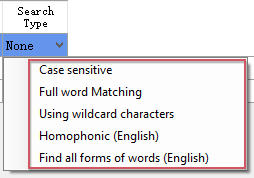
- Nato pod obsegom izberite obseg, v katerem želite najti besedilo Poišči v po privzetku spustite Glavni dokument je preverjeno za vas, lahko najdete in zamenjate v glavi, nogi, opombah itd.;
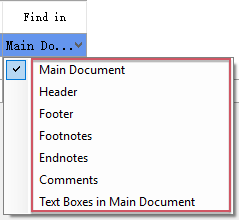
- Končno lahko določite barvo, s katero želite poudariti besedilo, kot ga potrebujete.
Opombe: Če želite odstraniti pogoj iskanja, preprosto izberite vrstico pogoja in kliknite Izbriši vrstico od zgornjega traku.

4. Po ustvarjanju iskalnih kriterijev kliknite Najdi or Zamenjaj kot potrebujete, potem pojdite na Rezultat predogleda za ogled rezultatov iskanja in zamenjave.
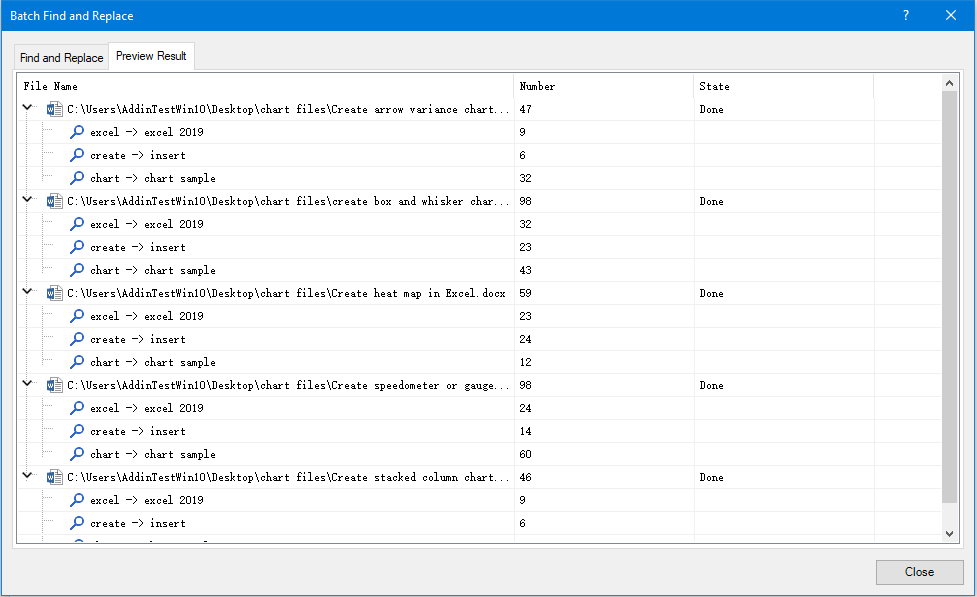
5. Kliknite Zapri gumb v Serijsko iskanje in zamenjava pogovorno okno in odprlo se bo pozivno polje, ki vas bo opozorilo, ali želite shraniti ta scenarij, kliknite Da da ga shranite in kliknite Ne če ga želite prezreti, si oglejte posnetek zaslona:
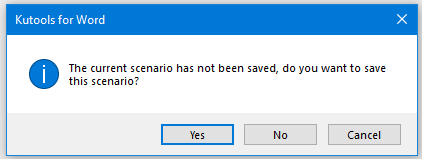
6. Če kliknete Da, prikaže se drugo pozivno polje, vnesite ime za ta scenarij, glejte posnetek zaslona:

7. Nato kliknite Ok , da zaprete pogovorno okno, in tudi scenarij bo shranjen.
Skupinsko poiščite in zamenjajte več nizov z določenim oblikovanjem v več Wordovih dokumentih
Včasih boste morda želeli najti besedilne nize z določenim oblikovanjem (na primer krepko besedilo) in jih nato zamenjati z drugim besedilom in oblikovanjem hkrati. The Serijsko iskanje in zamenjava funkcija vam lahko tudi naredi uslugo.
1. klik Kutools Plus > Serijsko iskanje in zamenjava Pojdite na Serijsko iskanje in zamenjava pogovorno okno.
2. V izskočil Serijsko iskanje in zamenjava pogovorno okno, naredite naslednje:
- V desnem delu izberite * .doc * Iz Vrsta datoteke spustnega seznama in nato kliknite
 gumb, da dodate datoteke, iz katerih želite najti in zamenjati nize;
gumb, da dodate datoteke, iz katerih želite najti in zamenjati nize; - V levem seznamskem polju kliknite Dodaj vrstico če želite vstaviti polje meril, v polja ločeno vnesite najdi in zamenjaj besedilne nize in nato določite vrsto iskanja, obseg iskanja, kot potrebujete, nazadnje izberite obliko iskanja starega besedila in novo obliko zamenjave, ki jo želite najti in zamenjati.

3. Po ustvarjanju pogojev kliknite Zamenjaj or Najdi kar potrebujete, bodo vsi besedilni nizi z določenim oblikovanjem najdeni ali nadomeščeni z novimi nizi z določenim oblikovanjem.
Skupinsko poiščite in zamenjajte posebne znake v več Wordovih dokumentih
Če želite v več besednih datotekah najti določene znake in jih nadomestiti z drugimi novimi znaki, storite to:
1. klik Kutools Plus > Serijsko iskanje in zamenjava Pojdite na Serijsko iskanje in zamenjava pogovorno okno.
2. V izskočil Serijsko iskanje in zamenjava pogovorno okno, naredite naslednje:
- V desnem delu izberite * .doc * Iz Vrsta datoteke spustnega seznama in nato kliknite
 gumb, da dodate datoteke, iz katerih želite najti in zamenjati nize;
gumb, da dodate datoteke, iz katerih želite najti in zamenjati nize; - V levem seznamskem polju kliknite Dodaj vrstico , da vstavite polje meril, in nato kliknite polje z besedilom v polje Najdi in nato kliknite Poseben na razširjenem seznamu izberite znak, ki ga želite najti;

3. Nato v besedilno polje Zamenjaj stolpec, vnesite ali izberite določen znak, ki ga želite zamenjati, glejte posnetek zaslona:

4. Končno kliknite Zamenjaj če želite najti in zamenjati znake, si lahko predogledate rezultat, tako da odprete Rezultat predogleda zavihek, glej posnetek zaslona:

Skupinsko poiščite in zamenjajte več nizov v več datotekah txt / htm / html
Če želite najti in zamenjati več nizov v datotekah txt, htm in html, naredite spodnja navodila:
1. klik Kutools Plus > Serijsko iskanje in zamenjava.
2. V Ljubljani Serijsko iskanje in zamenjava okno, naredite naslednje:
- V desnem delu izberite * .txt; *. htm; *. html Iz Vrsta datoteke spustnega seznama in nato kliknite
 gumb za dodajanje dokumentov, iz katerih želite najti in zamenjati nize;
gumb za dodajanje dokumentov, iz katerih želite najti in zamenjati nize; - V levem seznamskem polju kliknite Dodaj vrstico da vstavite polje meril, nato pa v polja ločeno vnesite najdi in zamenjaj besedilne nize.

3. Kliknite Zamenjaj or Najdi , da dobite svoje potrebe.
Nasvet:
1. Po ustvarjanju pogojev iskanja lahko scenarij shranite in naslednjič znova uporabite. Prosim kliknite Shrani v zgornjem traku pogovornega okna v pojavno pogovorno okno vnesite ime scenarija in kliknite Ok da ga shranite.

2. Za ponovno uporabo shranjenega scenarija lahko kliknete Odprto , da hitro in enostavno izberete in odprete en scenarij.
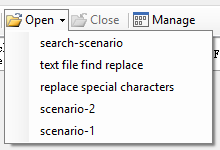
3.  : Kliknite to Zapri , da zaprete trenutni scenarij hkrati.
: Kliknite to Zapri , da zaprete trenutni scenarij hkrati.
4. Če želite upravljati shranjene scenarije, kliknite Upravljanje , da odprete Upravljanje scenarijev v pogovornem oknu Upravljanje scenarijev okno, lahko preimenujete, izbrišete, premaknete, izvozite in uvozite scenarije po potrebi, glejte posnetek zaslona:

5. Če želite iskanje ali zamenjati rezultate kot poročilo, preverite Izvozno poročilo potrdite, preden kliknete Najdi or Zamenjaj . Ko zaprete Serijsko iskanje in zamenjava V pogovornem oknu se prikaže pozivno okno, ki vas opomni na shranjeno pot poročila, datoteko poročila lahko odprete po potrebi. glej posnetke zaslona:
 |
 |
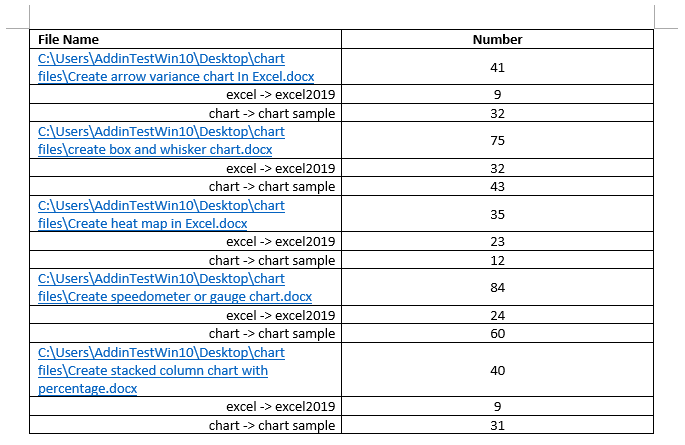 |
Najboljša pisarniška orodja za produktivnost
Kutools za Word - Izboljšajte svojo besedno izkušnjo z Over 100 Izjemne lastnosti!
🤖 Kutools AI pomočnik: Preoblikujte svoje pisanje z AI - Ustvarite vsebino / Poljsko besedilo za jasnost / Povzemite dokumente / Povprašajte za informacije na podlagi dokumenta, vse v Wordu
📘 Obvladovanje dokumentov: Razdeljene strani / Spoji dokumente / Izvozi izbor v različnih formatih (PDF/TXT/DOC/HTML ...) / Paketna pretvorba v PDF / Izvozi strani kot slike / Natisnite več datotek hkrati...
✏ Urejanje vsebine: Serijsko iskanje in zamenjava čez več datotek / Spremeni velikost vseh slik / Prenos vrstic in stolpcev tabele / Pretvori tabelo v besedilo...
🧹 Čiščenje brez napora: Pometite stran Dodatni prostori / Prelomi oddelkov / Vse glave / Besedilna polja / Hiperpovezave / Za več orodij za odstranjevanje pojdite na naš Odstrani skupino...
➕ Ustvarjalni vložki: Vstavi Tisoč ločila / Potrditvena polja / Radijske tipke / QR koda / Črtna koda / Tabela z diagonalno črto / Naslov enačbe / Opis slike / Naslov tabele / Več slik / Odkrijte več v Vstavi skupino...
???? Natančne izbire: Natančna točka določene strani / mize / Oblike / odstavki naslova / Izboljšajte navigacijo z več Izberite funkcije...
⭐ Izboljšave zvezdic: Hitra navigacija do katere koli lokacije / samodejno vstavljanje ponavljajočega se besedila / brez težav preklapljate med okni dokumentov / 11 Orodja za pretvorbo...
